Lietuviškai – Konig Electronic Outdoor IP camera remote video surveillance User Manual
Page 229
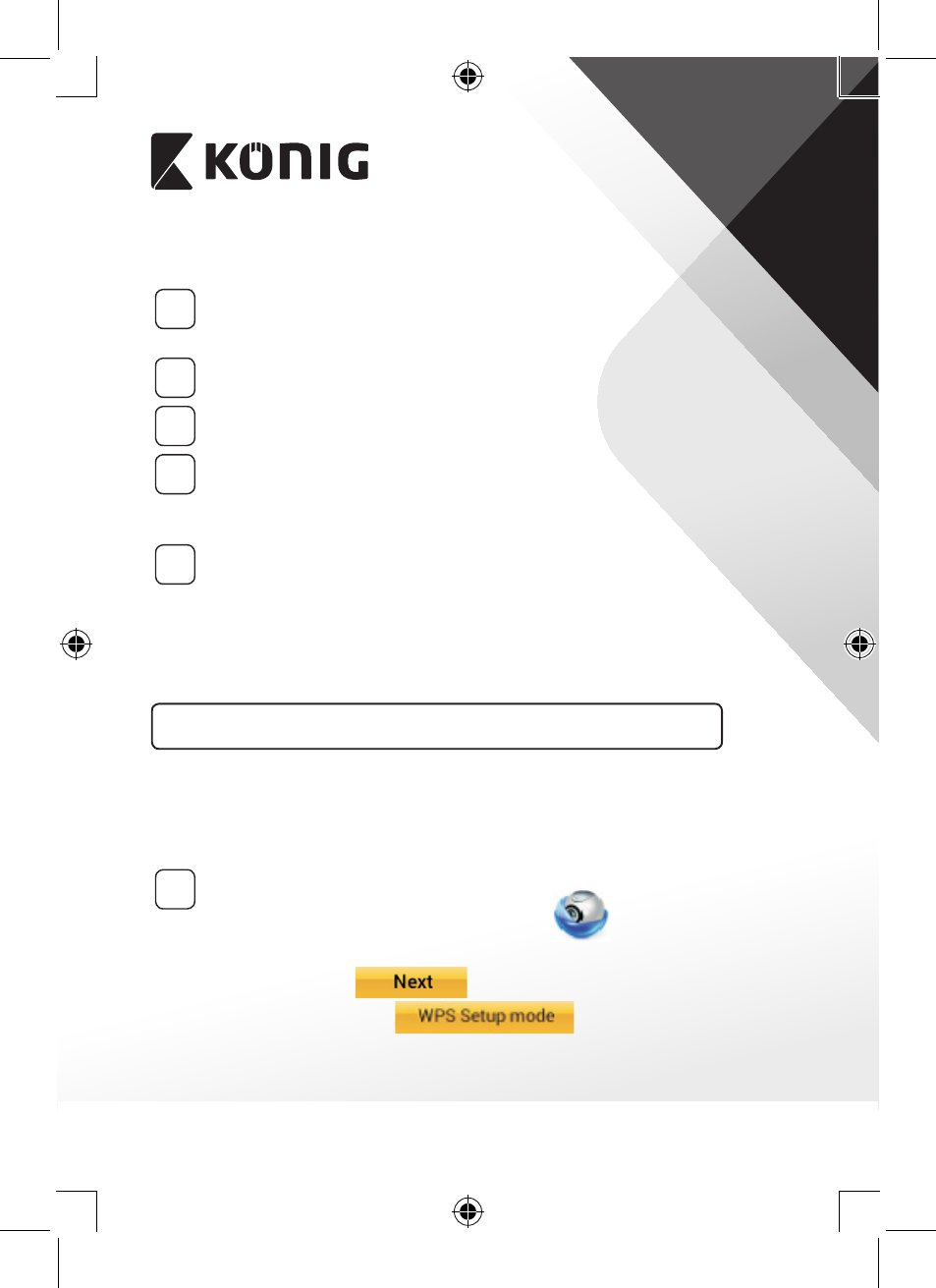
LIETUVIŠKAI
229
APPLE
Nustatykite IP kamerą prijungti prie Wi‑Fi maršrutizatoriaus
8
Savo iOS prietaise atidarykite „Settings“ ir pasirinkite Wi-Fi, leiskite
surasti tinklą. Tinklas bus „Wi-Fi-cam-p2p“. Pasirinkite sujungti su
„Wi-Fi-cam-p2p“.
9
Dabar atidarykite taikomąją programą „uCare Cam“ ir pasirinkite
klavišą ekrano apačioje, ant jo nurodyta „Wi-Fi Connect“.
10
Pasirinkite „Router mode“, po to „Next“. Čia įveskite Wi-Fi tinklo
pavadinimą (SSID) ir savo namų maršrutizatoriaus slaptažodį.
11
Po to kai gaus šią informaciją, IP kamera įsijungs iš naujo. Palaukite
to prieš įjungiant ir sujungiant su Wi-Fi maršrutizatoriumi. Kai
sėkmingai sujungiama, statuso šviesos diodo (LED) soalva pasikeičia
į oranžinę. Tai gali užtrukti iki 5 minučių.
12
Po to taikomojoje programoje „uCare Cam“ prijungimui pasirinkite
kameros vardą.
Pastaba: Jei statuso šviesos diodo (LED) spalva nesikeičia į oranžinę,
patikrinkite savo Wi-Fi maršrutizatorių ir įsitikinkite ar IP kamera yra
pasiekiama jūsų Wi-Fi maršrutizatoriaus signalo. Po to vėl bandykite
nustatyti.
Instaliuokite savo IP kamerą per WPS jungimo režimą
Jei jūsų Wi-Fi maršrutizatorius turi WPS (Wi-Fi saugus nustatymas) mygtuką,
galite naudoti jį nustatant IP kamerą. (Turi būti WPA/WPA2 kodavimo
galimybė maršrutizatoriuje). Wi-Fi maršrutizatoriuje pamatysite mygtuką su
užrašu „WPS“. Jis taip pat gali vadintis „QSS“ ar „AOSS“
1
Nustatykite Wi‑Fi ‑ WPS režimą
Atidarykite „uCare Cam“ taikomąją programą
ir pasirinkite
„Wi-Fi Setting“ ar „Wi-Fi Connect“ ekrano apačioje.
Pasirinkite klavišą:
Tada pasirinkite klavišą:
pereiti prie 2 etapo
(žr.“8 pav.”).
